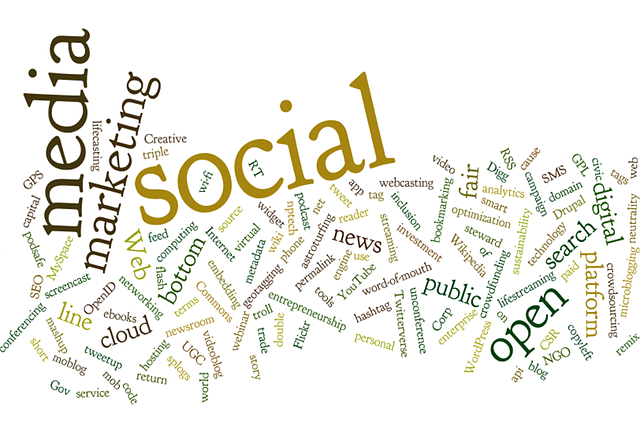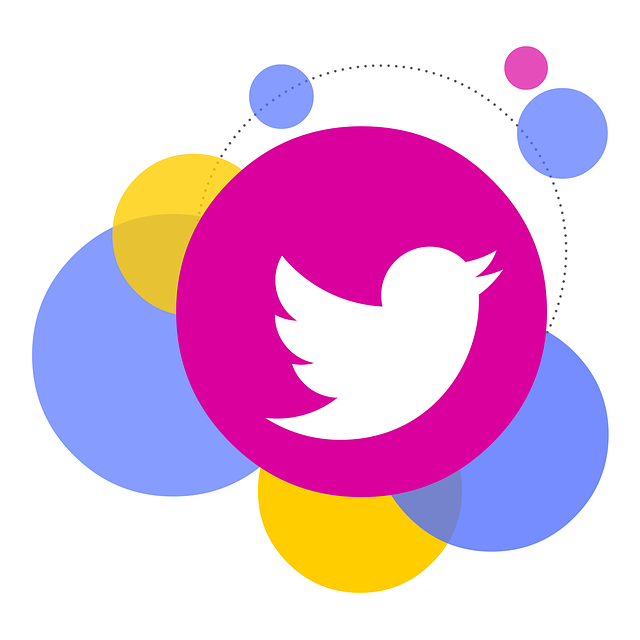À medida que as plataformas de redes sociais como o X, anteriormente designado Twitter, continuam a atualizar os seus serviços, também alteram as suas características de segurança. Para além da palavra-passe que cada conta tem, existem várias formas adicionais de os utilizadores protegerem os seus perfis. A autenticação de dois factores do Twitter é uma caraterística importante que acrescenta uma camada extra de segurança às contas na plataforma.
Este método de autenticação na plataforma exige que os utilizadores confirmem as suas identidades antes de iniciarem sessão nas suas contas. Ajuda a evitar a invasão e o comprometimento de contas, permitindo o acesso apenas às pessoas com os requisitos de autenticação. Embora existam muitas outras funcionalidades de segurança, esta é uma opção importante. Portanto, este guia discute como utilizar essa autenticação ao máximo.

Passos rápidos de segurança: Como ativar a autenticação de dois factores no Twitter
A autenticação de dois factores no Twitter permite aos utilizadores salvaguardar uma conta adicionando outra chave de segurança depois de introduzirem as suas palavras-passe. Como camada de segurança, oferece três opções aos utilizadores, mas todas estas opções funcionam de forma semelhante. Permite que os utilizadores escolham chaves de segurança, mensagens de texto ou a aplicação de autenticação. No entanto, existem dúvidas sobre como ativar a autenticação de dois factores no Twitter.
Inicialmente, o Twitter, agora chamado X, permitia que todos os utilizadores utilizassem qualquer opção de autenticação que desejassem. Podiam usar mensagens de texto, a aplicação de autenticação ou as chaves de segurança. No entanto, a partir de março de 2023, a plataforma apenas disponibiliza a opção de autenticação por mensagem de texto para os assinantes do X Premium com a marca de verificação. Pode utilizar a aplicação móvel e a versão web do serviço de redes sociais para iniciar esta funcionalidade de segurança.
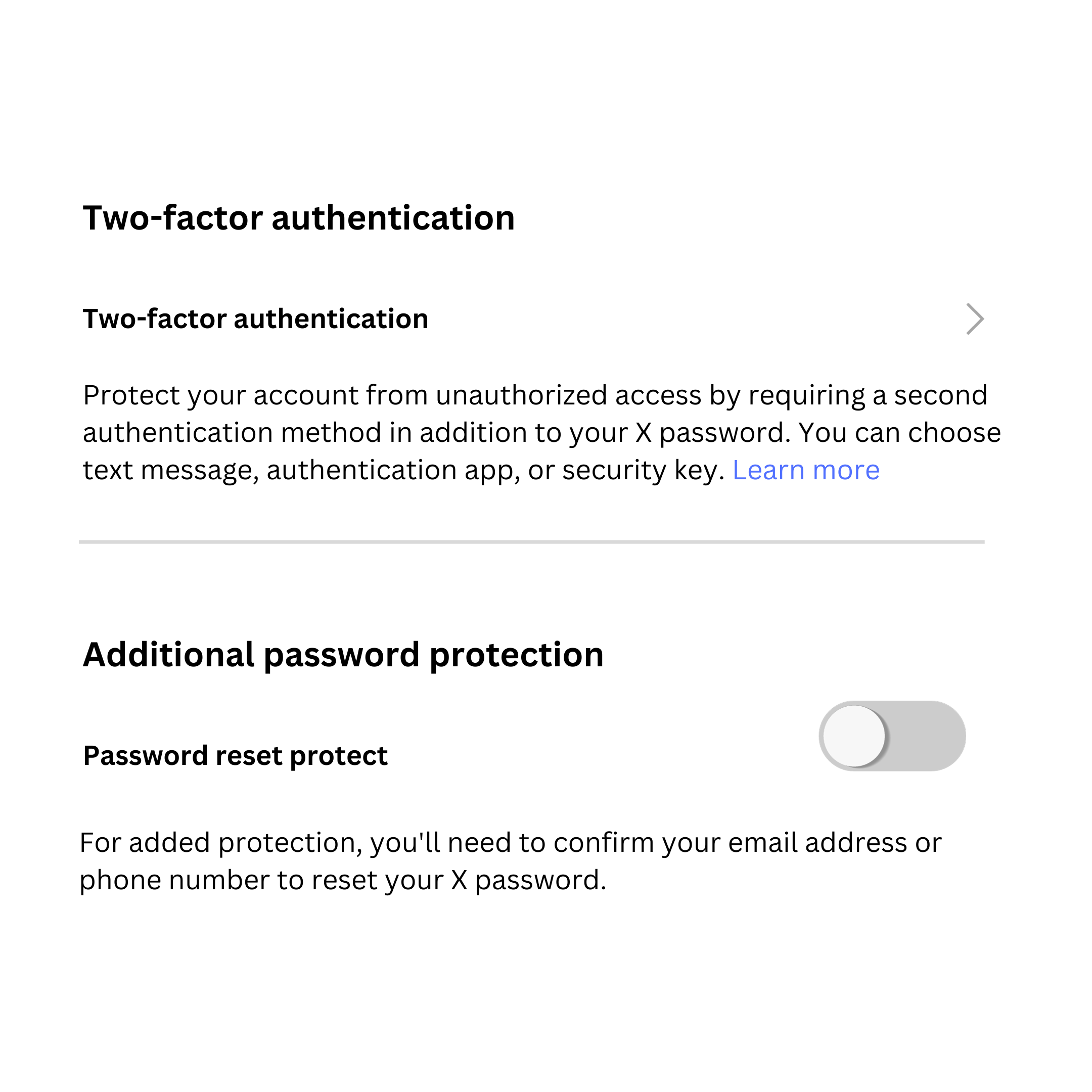
Ativar o Two-Fator a partir da aplicação móvel X

A aplicação móvel do Twitter ou do X oferece uma forma simples de ativar a autenticação de dois factores para a sua conta. No entanto, a aplicação móvel apenas permite a ativação da funcionalidade com as opções de mensagem de texto e aplicação de autenticação. Esta funcionalidade funciona com diferentes aplicações de autenticação, como o Google Authenticator, Duo Mobile, Authy e 1Password.
Eis como executar esta ação na sua aplicação móvel em sete passos:
- Primeiro, inicie sessão na sua conta na aplicação com as suas credenciais de início de sessão correctas.
- Toque no avatar do seu perfil no canto superior esquerdo do ecrã para abrir o menu lateral.
- No menu lateral, toque em "Definições e assistência" e, em seguida, vá para "Definições e privacidade".
- Na opção, seleccione "Segurança e acesso à conta". De seguida, passe para "Segurança".
- Escolha "Autenticação de dois factores" e a aplicação apresentará as suas três opções de autenticação. Cada opção tem um botão deslizante ao lado.
- Escolha a opção que pretende utilizar e active o cursor. Em seguida, confirme a sua palavra-passe antes de verificar um código de confirmação por correio eletrónico.
- Se escolheu a aplicação de autenticação, tem de a associar à sua conta confirmando um código temporário.
Posteriormente, todos os pedidos de início de sessão exigirão autenticação antes de serem aprovados pela plataforma. Se utilizar a autenticação de dois factores por SMS, tem de introduzir um código temporário antes de aceder à conta. Proteger a sua conta é uma alternativa muito mais útil do que fazer uma cópia de segurança da sua conta do Twitter.
Como ativar o Two-Fator a partir do sítio Web do X
O sítio Web do X ou do Twitter também oferece uma excelente via para os utilizadores implementarem a funcionalidade de autenticação de dois factores. Oferece uma vantagem extra porque permite que os utilizadores utilizem chaves de segurança como modo de autenticação. A utilização do browser do computador para esta atividade permite uma implementação mais rápida e fácil.
Seguem-se seis passos para ativar esta funcionalidade na sua conta:
- Abra o site do Twitter no browser do seu computador e inicie sessão na sua conta. O site coloca-o na sua página inicial.
- Clique na opção "Mais" da sua página inicial, na parte inferior do menu do lado esquerdo.
- Clique em "Definições e suporte" e vá para "Definições e privacidade" antes de escolher "Segurança e acesso à conta".
- Escolha "Segurança" antes de abrir a opção "Autenticação de dois factores". Verá as três opções de autenticação com marcas de verificação ao lado.
- Assinale a caixa de verificação da sua opção preferida e introduza a sua palavra-passe X na mensagem para continuar. A plataforma social enviará um e-mail a pedir-lhe que confirme esta atividade.
- Confirme a atividade, defina a sua opção de autenticação e conclua o processo.
Embora os browsers para computador activem eficazmente esta autenticação, pode sempre utilizar browsers para telemóvel para obter os mesmos resultados. Quando ativa esta autenticação de segurança na sua conta Twitter ou X, a plataforma utiliza palavras-passe temporárias para proteção da conta.
Qualquer ação de início de sessão requer uma palavra-passe dinâmica em vez da palavra-passe permanente que gerou inicialmente. Assim que a plataforma verificar que fez uma tentativa de início de sessão, fornecerá estas palavras-passe com base na sua opção preferida.

Reverter esta funcionalidade: Como desativar a autenticação de dois factores no Twitter
Embora a autenticação de dois factores no X proteja fortemente as contas dos utilizadores, por vezes pode causar inconvenientes. É por isso que existem preocupações sobre como desativar a autenticação de dois factores no Twitter. Embora adicionar esta funcionalidade de segurança à sua conta possa ser um processo complicado, removê-la é exatamente o oposto. Só teria de desfazer essa ação, uma vez que activou um seletor ou marcou uma caixa de verificação.
Aqui estão seis passos para desativar esta funcionalidade de autenticação na sua conta X:
- Abra a aplicação ou o Web site do Twitter, também conhecido como X, e certifique-se de que iniciou sessão na sua conta. O Web site e a aplicação colocá-lo-ão na sua página inicial.
- Na página inicial, vá a "Definições e assistência" e, em seguida, abra as "Definições e privacidade".
- Em seguida, abra a página "Segurança e acesso à conta" e vá para "Segurança".
- Na página "Segurança", escolha "Autenticação de dois factores". O sítio Web ou a aplicação abrirá imediatamente a página de autenticação com as opções, botões deslizantes ou marcas de verificação. Aqui, as opções que implementou anteriormente aparecerão marcadas.
- Desmarque a marca de verificação ou toque na barra deslizante para a desativar.
- Por fim, confirme a sua escolha e terá desativado com êxito a autenticação.
É claro que a utilização de uma palavra-passe temporária adicional sempre que tenta iniciar sessão na sua conta pode ser frustrante. Se já não precisar desta proteção adicional, desactivá-la é uma opção válida.
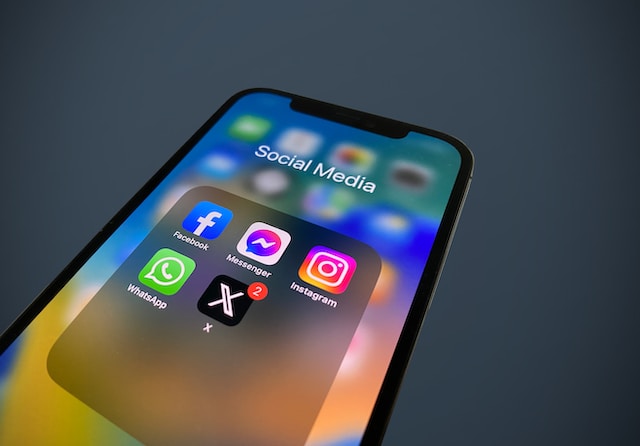
Porque é que a sua autenticação de dois factores do Twitter não está a funcionar? Todos os motivos
Os problemas com a utilização da funcionalidade de autenticação no Twitter são bastante comuns, especialmente entre os novos utilizadores do X ou do Twitter. Naturalmente, muitos utilizadores relataram dificuldades com a utilização da funcionalidade de autenticação nas suas contas. Para alguns, a ativação da funcionalidade parece impossível, enquanto outros não conseguem aceder às palavras-passe temporárias após a ativação. Mas porque é que a autenticação de dois factores do Twitter não está a funcionar em algumas contas?
Eis três razões pelas quais isto pode acontecer:
- Sem assinatura premium X: Embora as restantes opções de autenticação estejam abertas a subscritores não premium, a funcionalidade de autenticação de mensagens não está. Por conseguinte, a utilização desta funcionalidade pode ser inútil, a menos que adquira uma subscrição premium X.
- Problemas de rede ou de conetividade: Nalguns casos, os problemas de rede e de conetividade podem fazer com que os códigos de autenticação não cheguem imediatamente. Por exemplo, pode não receber os códigos se o dispositivo estiver em modo de voo ou não estiver online. Tente gerar um código através da aplicação ou do Web site quando isto acontecer.
- Códigos de backup inactivos: Receberá uma mensagem de erro quando tentar utilizar um código de backup inativo. Naturalmente, considere a possibilidade de gerar um novo código de backup quando isto ocorrer.
Embora proteger sua conta seja importante para sua experiência no Twitter, participar de conversas saudáveis também é essencial. É por isso que utilizar a autenticação de dois factores do Twitter é tão essencial como remover publicações problemáticas em massa. Naturalmente, o TweetEraser oferece uma opção adequada para eliminar mensagens em grandes quantidades.
No TweetEraser, a nossa aplicação Web fácil de utilizar permite aos utilizadores filtrar e eliminar mensagens em massa dos seus perfis. Uma vez que os utilizadores também podem importar os seus arquivos, a aplicação suporta tarefas de eliminação altamente específicas. Além disso, é ideal, uma vez que não divulga conteúdos promocionais nos perfis dos utilizadores. Por isso, comece já a filtrar e a limpar a sua linha temporal do Twitter ou do X!